2.7 Abonnieren eines Ordners oder einer Datei
Sie können festlegen, dass Sie Email-Benachrichtigungen für Ordner, ihre untergeordneten Ordner oder einzelne Dateien erhalten. Gehen Sie dazu nach einer der beiden Anleitungen vor:
-
Abonnieren Sie die jeweiligen Ordner oder Dateien (wie in den nachfolgenden Abschnitten beschrieben).
Sofern Sie nicht bereits native Rechte für Ordner oder Dateien haben, die für Sie freigegeben wurden, können Sie diese nicht abonnieren. Allerdings kann der Ordnereigentümer Email-Benachrichtigungen für Sie konfigurieren (siehe Abschnitt 5.1, Konfigurieren von Ordnern zum Senden von Email-Benachrichtigungen an andere Benutzer).
-
Die Ordnereigentümer können in Filr festlegen, dass Sie Email-Benachrichtigungen erhalten (siehe Abschnitt 5.1, Konfigurieren von Ordnern zum Senden von Email-Benachrichtigungen an andere Benutzer).
Wenn Sie an einem bestimmten Ordner oder an einer bestimmten Datei besonders interessiert sind, ist es sinnvoll, den betreffenden Ordner oder die Datei zu abonnieren. Wenn Sie einen Ordner oder eine Datei abonnieren, werden Sie von Filr über die Aktivitäten in diesem Ordner bzw. in dieser Datei informiert.
Um Dateien oder Ordner abonnieren zu können, muss Ihr Filr-Profil eine Email-Adresse enthalten. Wenn in Ihrem Filr-Profil noch keine Email-Adresse angegeben ist, bearbeiten Sie Ihr Profil wie unter Abschnitt 1.6, Ändern des Profils beschrieben.
2.7.1 Abonnieren eines Ordners oder einer Datei
So abonnieren Sie einen Ordner oder eine Datei, um Email-Benachrichtigungen zu Änderungen am Ordner bzw. an der Datei zu erhalten:
-
Wählen Sie eine(n) oder mehrere Dateien und Ordner aus und klicken Sie dann auf Mehr > Abonnieren.
Wenn Sie gleichzeitig mehr als eine Datei/einen Ordner abonnieren, werden die festgelegten Abonnementeinstellungen auf alle ausgewählten Ordner und Dateien angewendet.
Alternativ:
Klicken Sie neben der Datei, die Sie abonnieren möchten, auf den Dropdownpfeil
 und klicken Sie auf Abonnieren.
und klicken Sie auf Abonnieren.
Das Dialogfeld „Abonnieren“ wird angezeigt.
-
Wählen Sie die Email-Adresse bzw. Telefonnummer aus, an die die Benachrichtigungen gesendet werden sollen.
Sie können für jeden Benachrichtigungstyp mehrere Email-Adressen bzw. Telefonnummern als Zustellungsziel angeben.
Sie können die Zustellungsziele in einem beliebigen der verfügbaren Bereiche auswählen. Der Bereich, in dem Sie die Auswahl vornehmen, bestimmt, welchen Benachrichtigungstyp Sie abonnieren. Folgende Benachrichtigungstypen können abonniert werden:
Digest: (Nur beim Abonnieren einzelner Ordner verfügbar) Filr sendet eine Nachricht, die eine Zusammenfassung der Aktivität im Ordner und in den Unterordnern enthält. Die Digest-Benachrichtigungen werden in Filr nach dem vom Website-Administrator festgelegten Zeitplan zugesendet.
Nur Email: Filr sendet für jede neue oder geänderte Datei eine Email-Nachricht. Die Email-Nachrichten enthalten keinen Anhang mit der eigentlichen Datei, sondern lediglich Informationen zur Datei und der aufgetretenen Aktivität. Alle Arten von Einzelnachrichten werden jeweils alle fünf Minuten gesendet.
Email mit Anlagen: Filr sendet für jede neue oder geänderte Datei eine Email-Nachricht, die diese Datei als Anlage enthält.
Textnachricht: Filr sendet eine Nachricht, die als Textnachricht angezeigt werden kann. Die Nachricht enthält nur den Link zur neuen oder geänderten Datei. Textnachrichten werden in einem Zeitintervall von bis zu fünf Minuten gesendet.
Hierzu muss in Ihrem Benutzerprofil eine Telefonnummer angegeben sein. Informationen zum Aktualisieren des Benutzerprofils finden Sie unter Abschnitt 1.6, Ändern des Profils.
-
(Bedingt) Wenn Sie mehrere Dateien oder Ordner abonnieren, werden außerdem folgende Optionen unter dem Benachrichtigungstyp angezeigt:
Elementabonnements löschen: Löscht das Abonnement für alle Ordner und Dateien, die ausgewählt wurden. Wenn Sie beispielsweise die Abonnementeinstellungen für zwei Dateien ändern und Elementabonnements löschen unter der Option Digest auswählen, werden alle Digest-Abonnements für alle ausgewählten Dateien und Ordner entfernt.
Keine Änderungen: Diese Option ist standardmäßig aktiviert, wenn Sie mehrere Dateien und Ordner abonnieren. Wenn die Option aktiviert ist, werden für die ausgewählten Dateien und Ordner keine Änderungen an zuvor festgelegten Abonnementeinstellungen vorgenommen.
-
(Optional) Wählen Sie Vordefinierte Abonnementeinstellungen aufheben aus, wenn die von Ihnen getroffene Auswahl die des Administrators bzw. des Ordnereigentümers außer Kraft setzen soll.
Diese Option ist nur beim Abonnieren eines einzelnen Ordners verfügbar.
Weitere Informationen finden Sie unter Abschnitt 2.7.2, Überschreiben von Abonnementeinstellungen von höheren Ebenen.
-
Klicken Sie auf OK.
2.7.2 Überschreiben von Abonnementeinstellungen von höheren Ebenen
Wenn der Eigentümer eines Ordners oder Administrator einen Ordner konfiguriert hat, um Ihnen Email-Benachrichtigungen zu senden, können Sie die Einstellungen der höheren Ebene überschreiben.
-
Aktivieren Sie das Kontrollkästchen links neben einem einzelnen Ordner, für den Sie die Abonnementeinstellungen der höheren Ebene aufheben möchten.
Sie können mehrere Ordner auswählen, wenn Sie Abonnementeinstellungen der höheren Ebene aufheben möchten.
-
Klicken Sie auf Weitere > Abonnieren.
Das Dialogfeld „Abonnieren“ wird angezeigt.
-
Wählen Sie den Benachrichtigungstyp aus, den Sie erhalten möchten.
-
Wählen Sie Vordefinierte Abonnementeinstellungen aufheben aus.
-
Klicken Sie auf OK.
Gehen Sie wie folgt vor, wenn Sie keine Email-Benachrichtigungen erhalten möchten:
-
Aktivieren Sie das Kontrollkästchen links neben einem einzelnen Ordner, für den Sie die Abonnementeinstellungen der höheren Ebene aufheben möchten.
Sie können mehrere Ordner auswählen, wenn Sie Abonnementeinstellungen der höheren Ebene aufheben möchten.
-
Klicken Sie auf Weitere > Abonnieren.
Das Dialogfeld „Abonnieren“ wird angezeigt.
-
Vergewissern Sie sich, dass in keinem der Abschnitte eine Email-Adresse ausgewählt wurde.
-
Wählen Sie Vordefinierte Abonnementeinstellungen aufheben aus.
-
Klicken Sie auf OK.
2.7.3 Hinzufügen und Ändern von Zustellungszielen
In Ihrem persönlichen Profil können Sie Kontaktinformationen in Form von Email-Adressen und Telefonnummern hinzufügen und ändern.
-
Klicken Sie oben rechts auf einer beliebigen Filr-Seite auf Ihren Benutzernamen und dann auf Profil anzeigen.
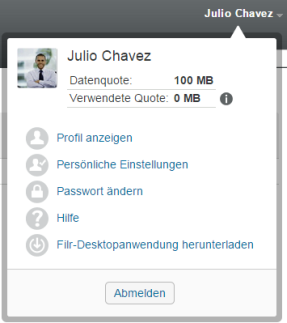
-
Klicken Sie auf Bearbeiten.
-
Geben Sie im Email-Feld die entsprechenden Informationen für das Zustellungsziel ein.
-
Klicken Sie auf OK.
Wenn Sie, wie unter Abschnitt 2.7.1, Abonnieren eines Ordners oder einer Datei beschrieben, nun die zu empfangenden Benachrichtigungstypen und Zustellungsziele auswählen, werden die neuen bzw. geänderten Kontaktinformationen angezeigt.